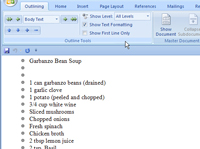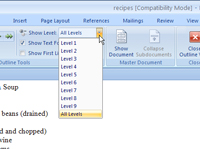A vázlat kinyomtatása ugyanúgy működik, mint bármely más dokumentum kinyomtatása a Word 2007-ben. De mivel ez egy vázlat, van egy különbség: csak a vázlatban látható témák kerülnek kinyomtatásra.
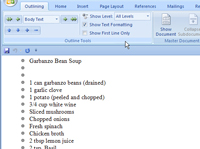
1Nyitott dokumentum mellett nyissa meg a Vázlat lapot.
A Nézet menüben kattintson a Vázlat gombra.
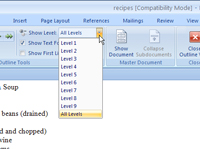
2 Válassza ki a nyomtatni kívánt szintek számát a Szint megjelenítése legördülő listából.
Ha például csak a vázlat első két szintjét szeretné kinyomtatni, válassza a 2. szintet a Szint megjelenítése legördülő listából. A teljes körvonal kinyomtatásához válassza a Minden szint lehetőséget. Bármelyik opciót is választja, az határozza meg, hogy mi kerül nyomtatásra.
3 Nyomtassa ki a körvonalat.
Az Office gomb menüjéből válassza a Nyomtatás lehetőséget. A vázlatot nem nyomtatjuk behúzással, bár az egyes témaszintek címsorstílusait használjuk.